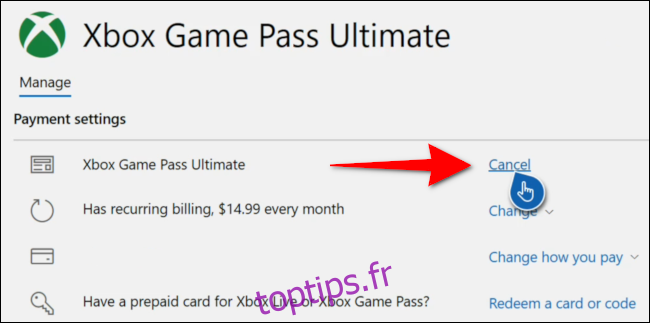Xbox Game Pass est un excellent moyen de jouer à plus de 100 jeux moyennant un abonnement mensuel. Si la bibliothèque devient ennuyeuse et / ou que vous souhaitez abandonner le service, ce guide vous montre comment annuler un abonnement Xbox Game Pass.
Microsoft a lancé Xbox Game Pass en juin 2017. Pour 9,99 $ par mois, les propriétaires de Xbox avaient accès à une bibliothèque tournante de plus de 100 jeux. Le service propose également des réductions sur ces jeux si vous souhaitez les conserver dans votre bibliothèque numérique. De plus, les utilisateurs avaient accès aux jeux Xbox Play Anywhere sur un PC Windows.
Deux ans plus tard, Microsoft a lancé un service similaire, autonome et à volonté pour Windows 10, au coût de 9,99 $ par mois. La société a également lancé Xbox Game Pass Ultimate, qui combine les deux avec Xbox Live Gold pour 14,99 $ par mois.
Cela dit, ce guide vous montre comment annuler ces abonnements. En fin de compte, tout se fait via le site Web de Microsoft, mais vous pouvez annuler le Xbox Game Pass, le Xbox Game Pass Ultimate et le Xbox Live Gold sur la console sans accéder à un PC. L’annulation du Xbox Game Pass pour PC nécessite un ordinateur.
Annuler votre abonnement Xbox Game Pass à l’aide d’un PC
Tout d’abord, ouvrez n’importe quel navigateur et accédez à votre Page Services et abonnements du compte Microsoft. Connectez-vous à votre compte si nécessaire.
Ensuite, recherchez votre abonnement Xbox Game Pass et cliquez sur le lien «Gérer» sous le logo Xbox.
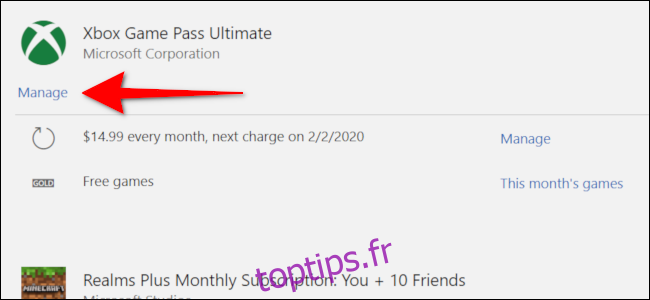
Dans notre exemple, nous annulons le Xbox Game Pass Ultimate. Encore une fois, si vous n’avez pas ce plan spécifique, vous verrez Xbox Game Pass et / ou Xbox Game Pass pour PC dans la liste. Vous verrez également l’abonnement Xbox Live Gold.
Sur la page suivante, cliquez sur le lien «Annuler».
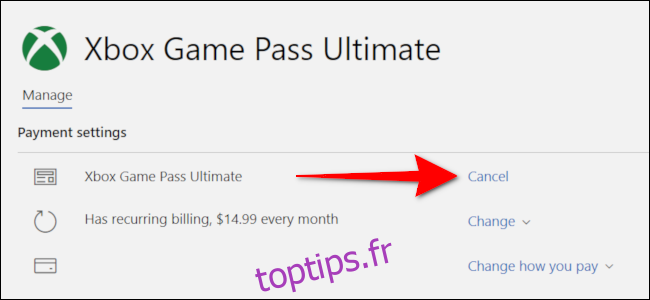
Annuler votre abonnement Xbox Game Pass à l’aide d’une Xbox
Sur l’écran d’accueil Xbox, ouvrez le guide en utilisant votre manette pour mettre en surbrillance l’icône de votre profil, puis en appuyant sur le bouton «A». Ensuite, parcourez les onglets du menu et sélectionnez l’icône d’engrenage. Cela charge l’onglet «Système».
Naviguez vers le bas, mettez en surbrillance «Paramètres», puis appuyez sur le bouton «A».
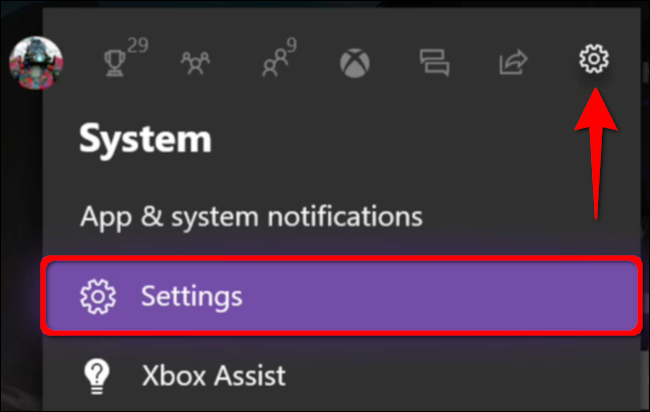
Sur l’écran suivant, mettez en surbrillance «Compte», puis naviguez vers la droite pour sélectionner «Abonnements». Appuyez sur le bouton «A» pour continuer.
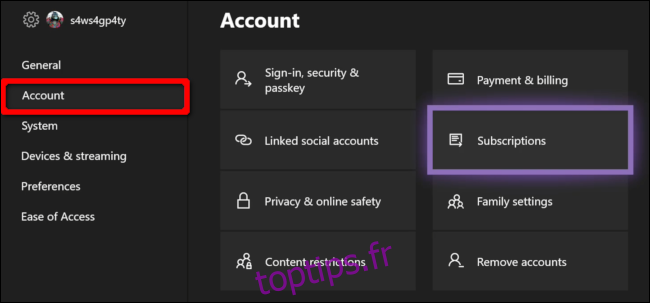
Mettez en surbrillance votre abonnement et appuyez sur le bouton «A» pour continuer.
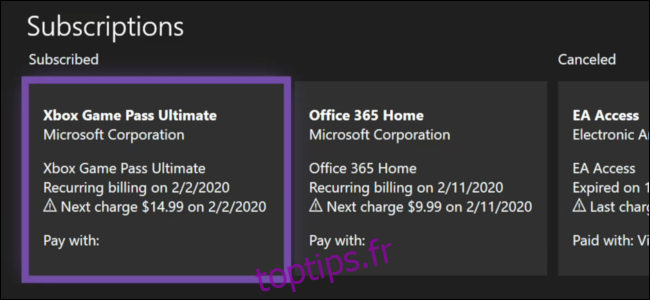
Sous «Paiement et facturation», mettez en surbrillance «Afficher et gérer l’abonnement», puis appuyez sur le bouton «A».
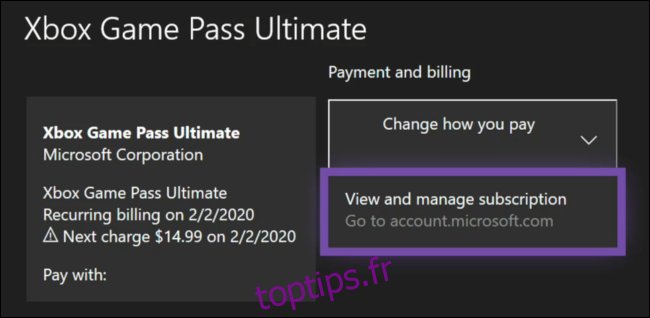
Microsoft Edge charge votre compte sur Microsoft.com. Utilisez votre manette pour trouver l’abonnement que vous souhaitez annuler. Mettez en surbrillance le lien «Gérer» sous le logo Xbox, puis appuyez sur le bouton «A» de votre manette.
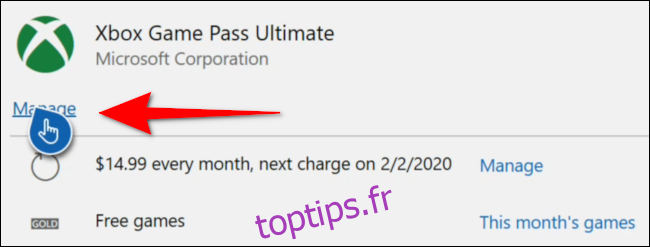
Utilisez le contrôleur pour déplacer le curseur à l’écran et mettez en surbrillance «Annuler». Appuyez sur le bouton «A» pour terminer.